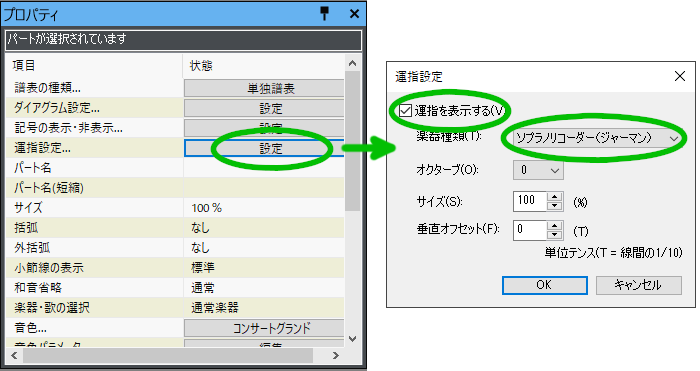「スコアメーカー 学校版」は楽譜の提示ソフトとしても使うことができます。
楽譜を電子黒板や大型ディスプレイなどで表示することで、合唱時、リコーダーや鍵盤ハーモニカなどの器楽演奏時に前を向いて正しい姿勢で、歌ったり、演奏することができます。
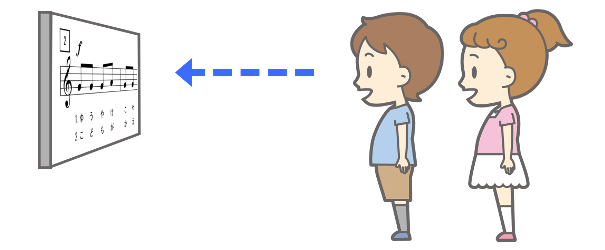 まずは楽譜を提示するときの基本的な操作を紹介しましょう。
まずは楽譜を提示するときの基本的な操作を紹介しましょう。
スクロール
左端のモードバーで「手のひらカーソル」、上端のコントロールバーで「パン移動」にすると楽譜をドラッグして(つかんで)スクロールさせることができます。
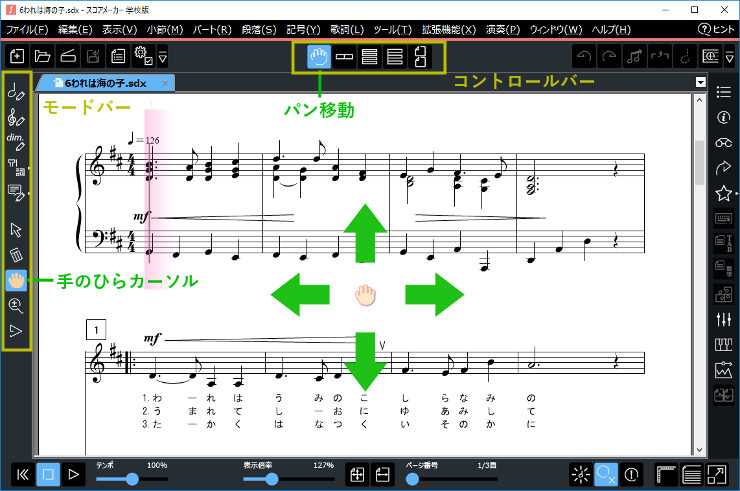
「パン移動」以外の右側のボタンでは、フリック(素早く指やマウスを動かす)して小節、パート、段落、ページ単位でスクロールすることができます。
拡大縮小
左端のモードバーで「虫めがねカーソル」にすると拡大縮小できます。
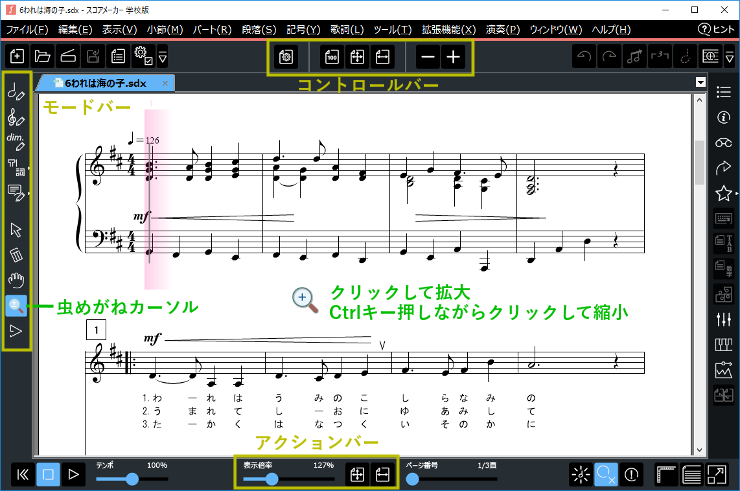
拡大したい部分でクリックするとその部分を中心に拡大します。Ctrlキーを押すとカーソルが「-」の虫めがねに変わり、クリックすると縮小します。ドラッグで範囲指定して、その部分だけ拡大することもできます。
クリック以外にも、上端のコントロールバーや下端のアクションバーに拡大縮小ボタンや倍率設定ボタン、スライダーなどがあるので、これらを操作して拡大縮小できます。
ディスプレイがタッチ対応していればピンチイン/アウトでも拡大縮小が可能です。
演奏
左端のモードバーで「プレーヤーカーソル」にすると演奏のコントロールがしやすいです。
演奏を始めたい小節でクリックすればその部分から演奏され、もう一度楽譜をクリックすれば演奏を停止します。
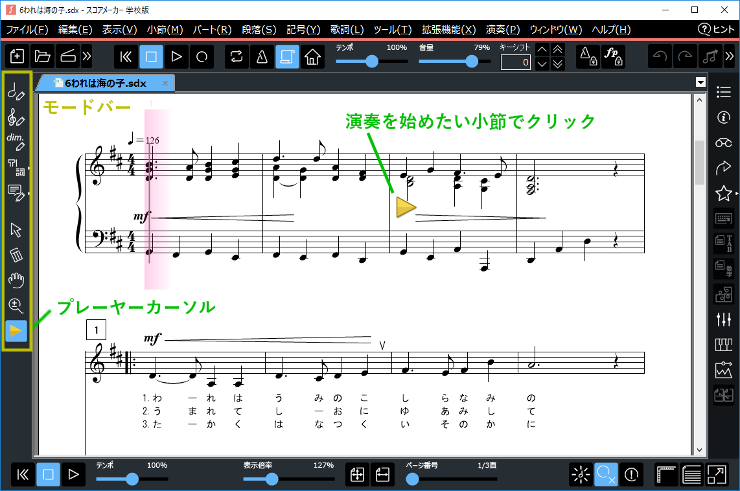
また、プレーヤーカーソルで楽譜の五線上または五線間をドラッグするとその部分の音符が鳴ります。これを「なぞり演奏」機能といいます。合唱の時など、音の確認に使うと便利です。
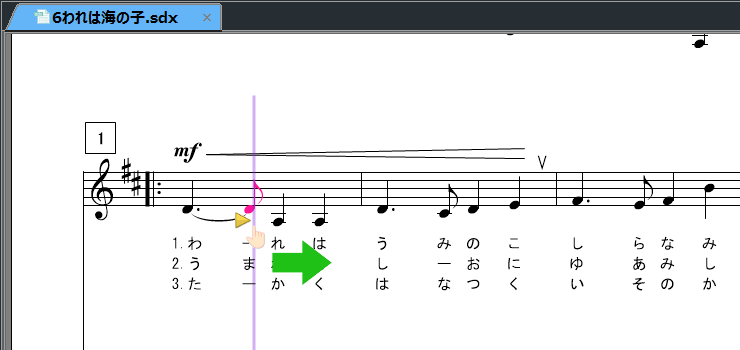
階名、運指表示
「スコアメーカー 学校版」は「スコアメーカー」と違い、階名や鍵盤ハーモニカ運指、リコーダー運指を表示することができます。この機能は「音楽帳6」にもあります。表示メニューでオン/オフができます。
学校版12.1以降では、パートのプロパティで運指表示の設定を行います。方法はこちら。
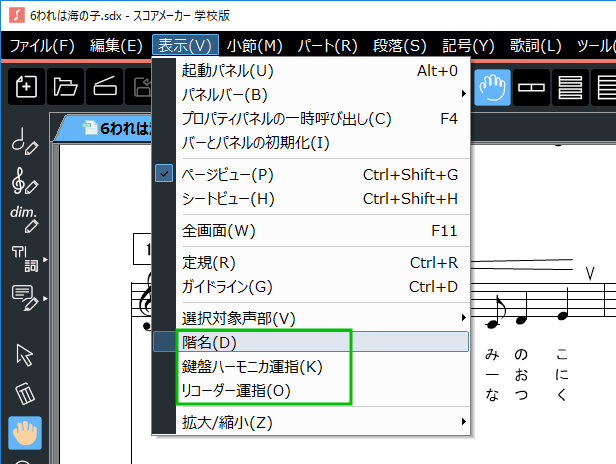
ツールメニューのオプションでは、階名表示の大きさ、固定ド、鍵盤ハーモニカの鍵数、リコーダーの種類や運指が指定できます。
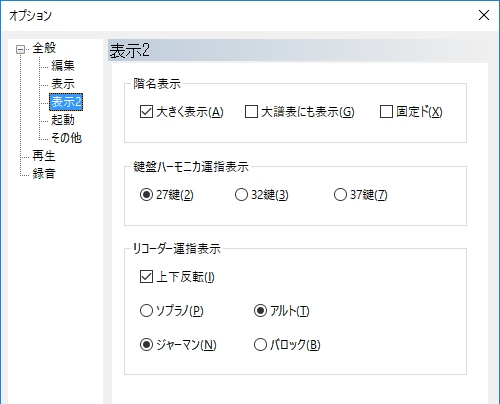
階名表示、鍵盤ハーモニカ/リコーダーの運指表示の様子は、
スコアメーカー 学校版 機能の違い
で見ることができます。
注釈入力
電子黒板上でちょっとした注意書きを入力するには、「注釈入力」が便利です。
左端のモードバーで「注釈入力」、上端のコントロールバーで「フリーハンド」を選ぶと、自由に手書きでメモが入力できます。色や不透明度を変えたり、描画方法で「整形描画」を選ぶと、フリーハンドで描いた丸や四角をきれいな円や長方形に整形してくれる機能もあります。
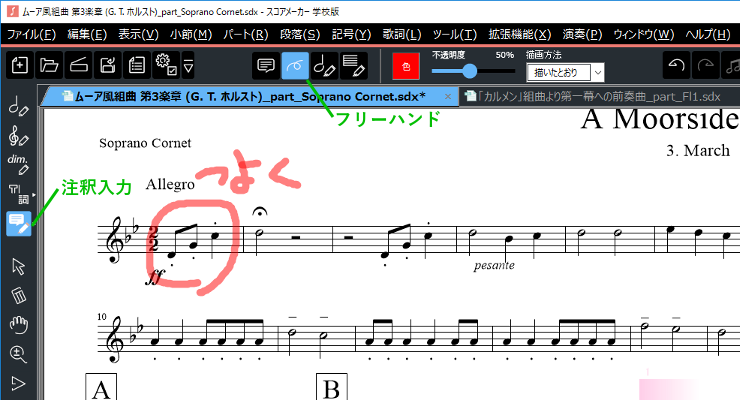
また、「記号マーカー」で音符をマーキングすれば、旋律の音の高さの変化を分かりやすく示すことができます。
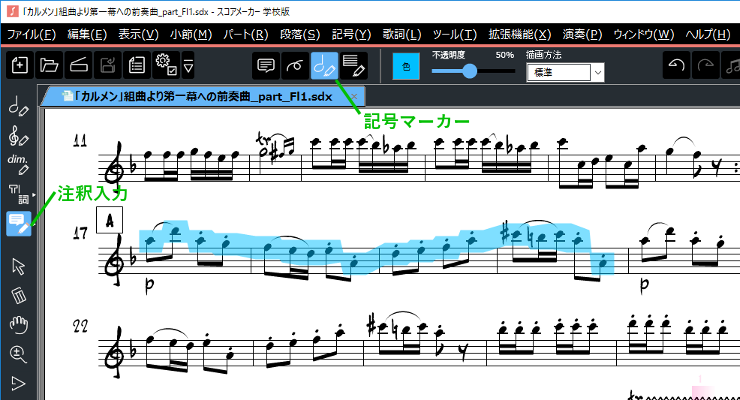
全画面
周りのメニューやバーが邪魔な場合は消すこともできます。
右下の「全画面表示」ボタンや表示メニューの全画面([F11]キー)で切り替えができます。
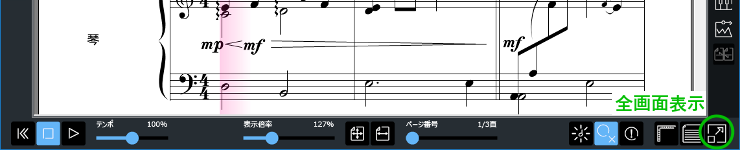
全画面表示にするとメニューや周りのバーが消えます。消えたバーを表示させるには画面上下左右の端にカーソルを移動させます。
全画面を解除するには右下のボタンを押すかもう一度[F11]キーを押します。
講座「こんな楽譜のパート譜はどう作るの?」では、途中でパート数が変わる楽譜のパート譜の作り方などを紹介しています。ぜひご覧ください!